CAD清除对象的多个指令及恢复指令
大家都知道,在使用CAD时难免会出现失误,这时候就需要使用到删除对象的指令。这又导致了一个问题,如果在清除之后发现删错了,又该怎么恢复呢?下面就来整理一下清除对象的多种方法以及删除后补救的方法。
消除对象
方法一:BLOCK
当为图形定义块的时候会出现一个对话框,即“块定义”定义框。其中在将对象转换成块的时候会有删除对象的选项,如果选择了的话将从图形中删除原对象,没有选择就会在图形中保留用于创建块定义的原对象。
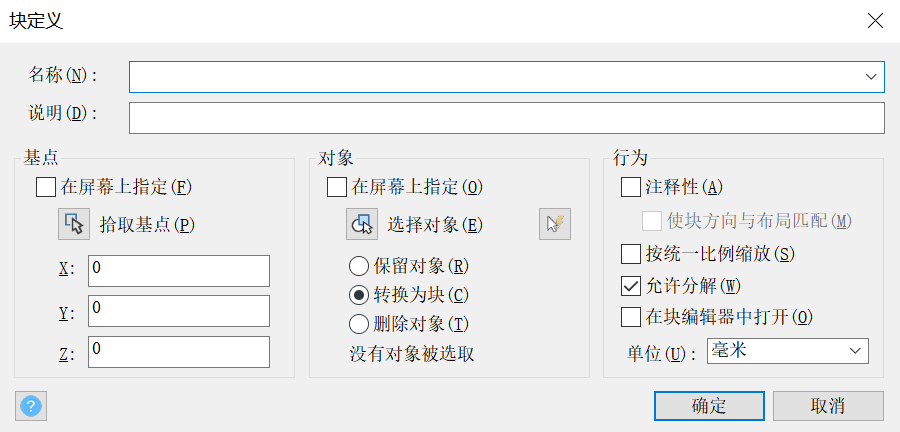
方法二:ERASE
ERASE命令可以通过点击菜单栏上的修改面板里的删除来调出。这个命令作为一项专门的删除对象的命令,可以删除绘制的上一个对象、选择集、图形中的所有对象。
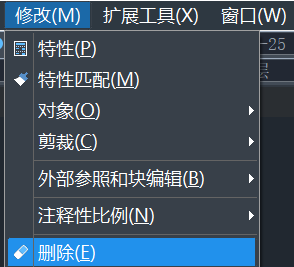
方法三:PURGE
在菜单栏中找到文件,点击图形实用工具里的清理,弹出清理对话框。
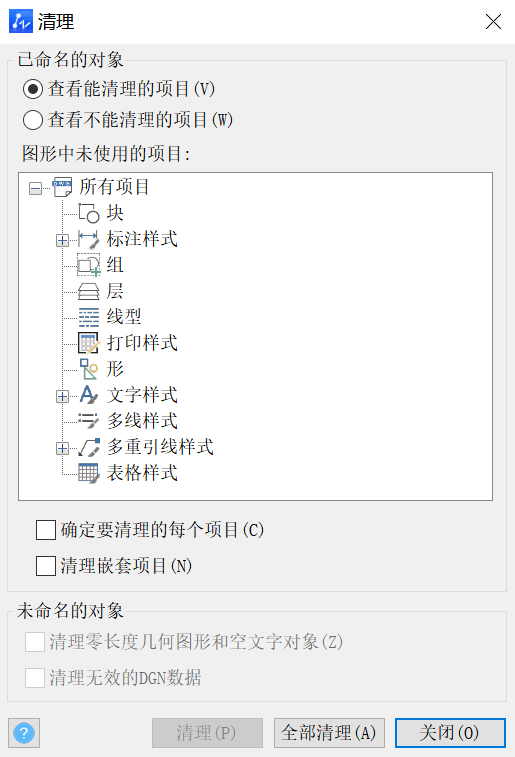
如果要要指定清理的对象,请使用以下方法之一:
要清理某一类型对象,请在树状图中选择对象类型名称;
要清理某一类型对象的特定对象,请单击类型名称前的加号,并选择要清理的对象。
恢复对象:
方法一:OOPS
直接在命令行输入OOPS即可恢复上一次消除的对象。
特别提醒:只能恢复上一次通过 ERASE、BLOCK 或 WBLOCK 命令删除的对象。
方法二:Ctrl+z
Ctrl+z是恢复上一部操作步骤的快捷键,即可以恢复通过任何命令删除的对象。
推荐阅读:CAD
推荐阅读:国产CAD
· 一名大四生真实讲述 | 愿国产工业软件走入更多大学课堂2025-10-21
· 新利全站体育官网登录进入全国计算机等级考试,国产工业软件人才培养开启新篇2025-10-15
· 国产CAD软件再添信创利器,tigerenter“自主内核+生态合作”构建自主新格局2025-10-10
· CAD+:联数字与现实,创可持续未来2025-10-09
· CAD+流程工业|tigerenter流程工业解决方案专题研讨会圆满落幕2025-09-29
· 北京勘察工程设计行业沙龙成功举办,共话国产软件赋能行业升级新路径2025-09-26
· tigerenter数智化转型峰会武汉站圆满落幕,“CAD+”战略助推中部工业智造升级2025-09-26
· 新利官网地址荣膺三项“鼎新杯”大奖,以自主创新助力政企数字化转型2025-09-27
·玩趣3D:如何应用tigerenter3D,快速设计基站天线传动螺杆?2022-02-10
·趣玩3D:使用tigerenter3D设计车顶帐篷,为户外休闲增添新装备2021-11-25
·现代与历史的碰撞:阿根廷学生应用tigerenter3D,技术重现达·芬奇“飞碟”坦克原型2021-09-26
·我的珠宝人生:西班牙设计师用tigerenter3D设计华美珠宝2021-09-26
·9个小妙招,切换至新利全站体育官网登录竟可以如此顺畅快速 2021-09-06
·原来插头是这样设计的,看完你学会了吗?2021-09-06
·玩趣3D:如何巧用tigerenter3D 2022新功能,设计专属相机?2021-08-10
·如何使用tigerenter3D 2022的CAM方案加工塑胶模具2021-06-24
·CAD中如何绘制平行四边形2022-05-17
·CAD如何画螺旋线2016-04-21
·如何将CAD的命令分支改成鼠标可点击方式?2024-02-04
·CAD特殊符号列表2016-09-22
·给图纸对象设置了透明度后为什么不显示?2024-02-08
·CAD如何在不改变坐标系的情况下旋转图形2017-11-14
·CAD怎么画水沟剖面图?2018-09-05
·CAD怎么绘制不同大小的圆?2018-11-02














